安装帮助
鲁班安装帮助说明—视图(V15.1.0)
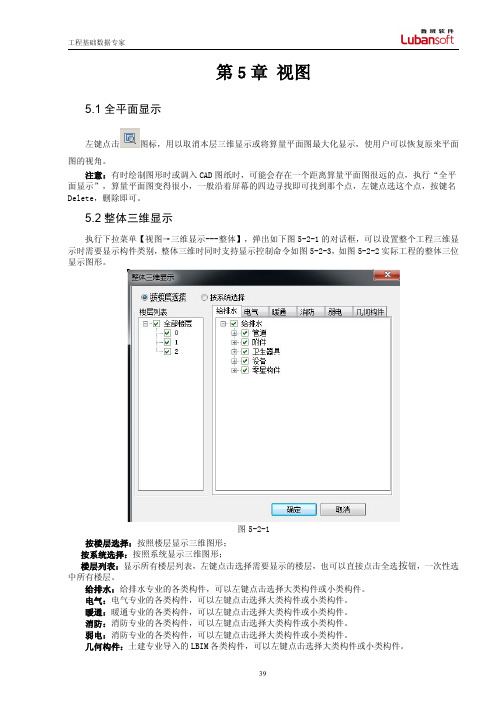
第5章视图5.1全平面显示左键点击图标,用以取消本层三维显示或将算量平面图最大化显示,使用户可以恢复原来平面图的视角。
注意:有时绘制图形时或调入CAD图纸时,可能会存在一个距离算量平面图很远的点,执行“全平面显示”,算量平面图变得很小,一般沿着屏幕的四边寻找即可找到那个点,左键点选这个点,按键名Delete,删除即可。
5.2整体三维显示执行下拉菜单【视图→三维显示---整体】,弹出如下图5-2-1的对话框,可以设置整个工程三维显示时需要显示构件类别,整体三维时同时支持显示控制命令如图5-2-3,如图5-2-2实际工程的整体三位显示图形。
图5-2-1按楼层选择:按照楼层显示三维图形;按系统选择:按照系统显示三维图形;楼层列表:显示所有楼层列表,左键点击选择需要显示的楼层,也可以直接点击全选按钮,一次性选中所有楼层。
给排水:给排水专业的各类构件,可以左键点击选择大类构件或小类构件。
电气:电气专业的各类构件,可以左键点击选择大类构件或小类构件。
暖通:暖通专业的各类构件,可以左键点击选择大类构件或小类构件。
消防:消防专业的各类构件,可以左键点击选择大类构件或小类构件。
弱电:消防专业的各类构件,可以左键点击选择大类构件或小类构件。
几何构件:土建专业导入的LBIM各类构件,可以左键点击选择大类构件或小类构件。
图5-2-2图5-2-3注意:整体三维显示是在一个虚拟的楼层中生成的,因此取消整体三维显示以后,需要重新选择楼层才可以做其他操作。
5.3三维显示三维显示当前楼层所有已经布置上去的构件。
左键点击本层三维图标,软件即从平面显示状态切换到三维显示界面,如图5-3-1。
图5-3-15.4三维动态观察左键点击图标,出现一个包住三维图形的圆,按住鼠标左键,可以自由旋转三维图形,如下图5-4-1。
可以使用此命令从不同方向观察三维图形,并可以以三维图形检查图形绘制的准确性。
图5-4-15.5视图缩放5.5.1实时缩放执行下拉菜单【视图→缩放→实时】,算量平面图区域内出现移动符号,按住鼠标左键,上下移动,可以放大或缩小图形。
鲁班安装帮助说明— 布置-给排水专业(V15.1.0)

第7章布置-给排水专业这一章节主要介绍给排水专业中各构件的布置,在左边的中文菜单栏里可以找到详细的构件名称及其布置方式,而且每类构件支持多种布置方式。
本章节主要针对中文菜单栏中的命令作介绍。
7.1管道7.1.1任意布管道点击布置水平管按钮(水平管的详细定义参见属性定义),软件属性工具栏自动跳转到管道构件中,如图7-1-1-1。
构件种类——管道、阀门法兰、附件、卫生器具、设备、零星构件细化构件——例如管道划分为给水管、热给水管、热回水管、污水管、废水管、雨水管、中水管、消防管、喷淋管、软管、其他管构件列表——每一种不同属性的细化构件的列表复制——复制某一个构件,其属性与拷贝构件完全相同,可修改增加——增加一个构件,属性为软件默认,没有定额或清单属性参数——不同种类的构件,出现不同的属性,可以直接修改系统名称——修改构件的所属系统图7-1-1-1注:1.在属性工具栏中选择要布置的水平管的类型,此时要注意水平管的种类要选择正确,不然计算结果可能有误!2.平面上,同一位置只能布置上一根水平管,若在已有水平管的位置上再布置一根水平管,新布置的水平管将会替代原有的水平管。
如果在已有的水平管的中间部分布置其他名称的水平管,中间这部分的水平管被新布置的管道替代,并且管道自动断开为三段,分别命名,如图7-1-1-2。
图7-1-1-2从而得出结论:软件里同一位置布置水平管是覆盖性的,图上所显示的构件都是最后一次布置上去的构件。
1.命令行提示:“第一点[R-选参考点]”,同时弹出一个浮动式对话框,如下图7-1-1-3。
图7-1-1-3楼层相对标高:是相对于本层楼地面的高度,这样就明确了我们布置的水平管的高度位置,可以直接输入参数对它进行调整,也可以点击后面的标高提取按钮自动提取。
标高提取:可以通过直接点取平面图形来读取该图形的标高参数。
注意:该按钮只能提取平面图形上的标高参数,如水平管、喷淋头等,立面图形如立管及其立管上的构件的标高参数不能读取。
软件安装程序帮助信息

软件安装程序帮助信息安装页面提供当前支持的系统、语言和操作系统清单。
1.进入Software Installer页面,点击下载该程序的链接。
系统显示下载对话框。
注意:下载对话框将因使用的浏览器而不同。
2.点击Open启动下载流程,或Save下载文件到特定的位置,以便手工启动。
一旦下载完成并打开该文件,系统显示许可协议。
3.在阅读了许可协议并同意之后,选择I accept the terms of the licenseagreement。
点击Next开始安装。
系统为您提供两种安装选项供您选择,您可以决定是否安装Software Installer图标。
4.选择然后点击OK启动程序。
Software Installer的主页面提供以下三种选项:安装或升级驱动程序或软件(默认)卸载当前安装的驱动程序或软件查看驱动程序和应用程序版本信息安装或升级驱动程序或软件这是主页面上的默认选项,而且是这一应用程序的主要目的。
选择Install or upgrade driver(s) or software,然后点击Next。
系统显示“Find Updated Packages”页面。
这一页面提供多种选项。
建议大多数用户接受默认选项,然后点击Next。
从互联网上获得最新信息这是向大多数用户建议的默认选项。
选择该选项后,应用程序将查询支持网站,检索新的或系统上未安装的软件和驱动程序。
这是该应用程序的最强大的特性。
用户无需查找支持网站上的所有驱动程序,只需确定哪些需要进行更新。
选择其它搜索位置默认情况下,对本地系统上的以下位置进行搜索:•C:\DRIVERS•C:\IBMTOOLS用户可能需要多次搜索其它位置。
例如,在公司环境中,系统支持的更新程序可能存储在网络驱动器或其它位置。
要添加其它的搜索位置,浏览该目录,选择目的搜索位置,然后点击"<<" 按钮。
完成添加后,该位置将在搜索位置区域中显示。
鲁班安装帮助说明— 工程量(V15.1.0)
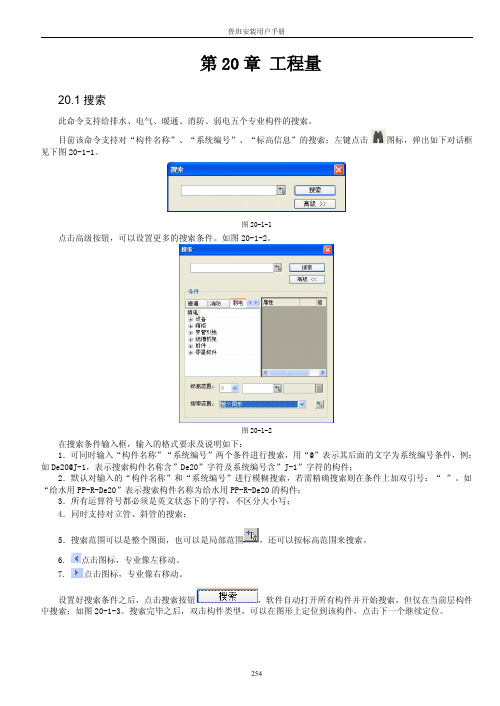
第20章工程量20.1搜索此命令支持给排水、电气、暖通、消防、弱电五个专业构件的搜索。
目前该命令支持对“构件名称”、“系统编号”、“标高信息”的搜索;左键点击图标,弹出如下对话框见下图20-1-1。
图20-1-1点击高级按钮,可以设置更多的搜索条件。
如图20-1-2。
图20-1-2在搜索条件输入框,输入的格式要求及说明如下:1.可同时输入“构件名称”“系统编号”两个条件进行搜索,用“@”表示其后面的文字为系统编号条件,例:如De20@J-1,表示搜索构件名称含”De20”字符及系统编号含”J-1”字符的构件;2.默认对输入的“构件名称”和“系统编号”进行模糊搜索,若需精确搜索则在条件上加双引号:“”。
如“给水用PP-R-De20”表示搜索构件名称为给水用PP-R-De20的构件;3.所有运算符号都必须是英文状态下的字符,不区分大小写;4.同时支持对立管、斜管的搜索;5.搜索范围可以是整个图面,也可以是局部范围,还可以按标高范围来搜索。
6.点击图标,专业像左移动。
7.点击图标,专业像右移动。
设置好搜索条件之后,点击搜索按钮,软件自动打开所有构件并开始搜索,但仅在当前层构件中搜索;如图20-1-3。
搜索完毕之后,双击构件类型,可以在图形上定位到该构件,点击下一个继续定位。
图20-1-3模糊搜索举例——在图形上需要了解所有管径为De20且在J-1系统中管道构件,则在搜索条件输入框中输入:De20@J-1,表示搜索名称含De20,系统编号含J-1的构件,确定后软件开始搜索并弹出搜索结果对话框如图20-1-3。
该对话框中详细的列出了搜索条件、搜索数量及其搜索出的构件的详细信息,详细信息中软件把所有含J-1的系统编号J-1a、J-1b等都搜索罗列出来了。
点击“保存结果”按钮,出现对话框,如下图20-1-4,可以将结果保存为txt文本文件。
图20-1-4精确搜索举例——在图形上需要了解所有管径为De20且在J-1a系统中管道构件,则在搜索条件输入框中输入:De20@“J-1a”,如图20-1-5所示,软件把所有系统编号为J-1a的构件都搜索罗列出来了。
中信证券(恒生版)手机证券客户端下载安装帮助

中信证券手机证券客户端下载安装帮助一、 在手机客户端的安装使用过程中,因安装方法、流程或是使用变更等实际原因会导致出现各种不同的安装问题,下面就中信证券手机证券客户端的下载安装方法做一个分类说明,用户可以根据自己的实际参考安装。
一般(常规)流程[1](用户发短信注册所使用的“手机和SIM卡”与安装客户端及激活使用的手机和SIM卡相同的情况):用户使用手机编辑短信“CS”到短信平台955580788(移动用户、联通和电信用户均发送短信到此号码)注册收到回复信息(信息内容为中信证券wap平台的主页地址:[中信证券])后,用手机浏览器登陆wap平台主页根据实际情况下载、安装所要使用的客户端。
这种情况下,当客户端安装完成启动以后,用户只要根据提示输入自己的手机号码,点击确认即可进入系统。
一般(常规)流程[2](用户安装客户端及激活使用的手机和SIM卡与发短信注册所使用手机和SIM卡相同的情况):用户直接使用手机浏览器登陆wap平台主页:根据实际情况下载、安装所要使用的客户端用户,在安装完成启动客户端系统时,在输入手机号码激活后是无法登陆到系统会有“错误信息:[xxxxxxxx]传入的手机号码[13xxxxxxxxx]不存在”这样的提示信息,因为您所使用的手机号码还没有注册,此时,只要使用手机编辑短信“DB”发送到短信平台955580788进行注册,注册成功(收到回复信息)后再次启动客户端系统,输入手机号码点击“确认”按钮后就可以正常进入到系统。
非常规流程[1]如果用户在正常使用(注册、下载、安装、激活、使用)过程中不慎将客户端软件卸载或破坏,此时需要从新安装可户端,在安装完新的客户端以后如果直接登陆会有“错误信息:[xxxxxxxx]手机号码[13xxxxxxxxx]已激。
”这样的提示信息,解决办法按照本说明的“第二、一般(常规)流程[2]”需要在重新安装客户端以后再次发短信到短信平台注册后,方可重新激活程序进行使用。
鲁班安装帮助说明— CAD入门操作(V15.1.0)

第4章CAD入门操作4.1CAD界面简介启动鲁班安装后,点击图标,就可以切换到CAD界面,在此界面上执行操作。
也可以在鲁班安装界面的命令行中直接输入CAD命令进行操作。
切换的CAD界面(如图4-1-1所示)。
CAD设置好以后再点击图标,就可以切换到鲁班安装的界面。
图4-1-1在这里只介绍一些有助于提高绘图速度的CAD命令,其他具体的CAD操作,可以参见CAD的帮助。
4.2选项设置4.2.1CAD图纸自动保存时间的设置选择菜单栏中【工具→选项】,(如图4-2-1所示),选择【打开与保存】按钮。
选择{自动保存}一项,将时间改为需要的即可。
图4-2-1注意:自动保存时间如果太短,频繁的保存图形,会影响绘图速度;自动保存时间如果太长,如果出现死机等意外情况,会造成一定的损失。
软件里默认的时间为10分钟。
4.2.2鼠标右键操作习惯的设置选择【用户系统配置】按钮,选择【自定义右键单击】,(如图4-2-2所示),进行一下符合自己操作习惯的选择,完成后,选择【应用并关闭】按钮。
图4-2-2提示:按照图4-2-2的设置项进行设置,可以减少操作过程中的一些步骤,提高绘图速度。
技巧:如果您使用的是中间带有滚轴的鼠标,在绘图区域内点一下,滚动滚轴,图形随之放大或缩小(相当于实时放缩);按住滚轴,出现一个“手形”的小图标,左右移动,图形会随之左右移动(相当于平移)。
4.3实体捕捉对象捕捉将指定点限制在现有对象的确切位置上,例如中点或交点。
使用对象捕捉可以迅速定位对象上的精确位置,而不必知道坐标或绘制构造线,是输出精确图形的一个必要手段,也是提高绘图速度的一个途径。
4.3.1捕捉方式的设置选择【工具→草图设置】,如图4-3-1。
根据经验,工程图绘制过程中,最常用的是交点与垂点,选择这两点,选择【确定】。
图4-3-14.3.2临时捕捉方式的设置绘图过程中,会遇到一些临时的如圆心点、中点的捕捉,可以使用如下方法:按住Ctrl键,单击右键,会弹出捕捉点的快捷对话框,可以根据您的需要对要捕捉的点进行设置,如图4-3-1。
USB驱动安装帮助760E
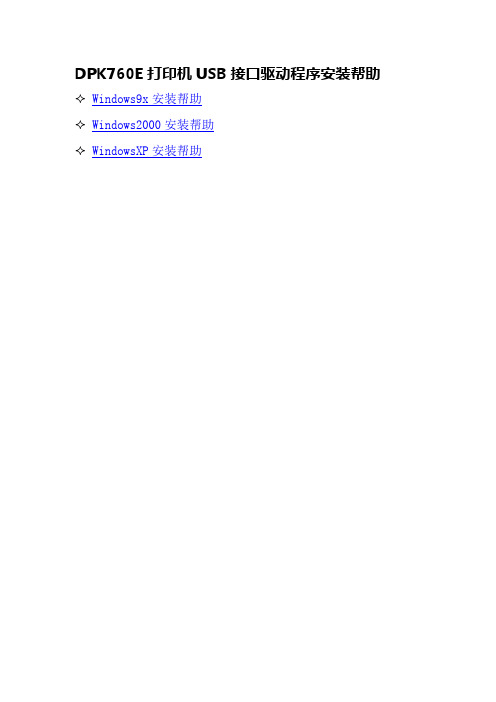
DPK760E打印机USB接口驱动程序安装帮助✧Windows9x安装帮助✧Windows2000安装帮助✧WindowsXP安装帮助=====================================================================Microsoft Windows95/98/Me中文版DPK760E打印驱动程序安装步骤Version 1.3本版权归南京富士通计算机设备有限公司所有=====================================================================本DPK760E打印驱动程序支持中文版Microsoft Windows95/98/Me(简称Windows95/98/Me)。
通过使用本驱动程序,能够在以下打印机上进行打印:Fujitsu DPK760E★注意本打印驱动程序是DPK760E用的打印驱动程序。
请不要使用到其他打印机上。
=================================一. 打印驱动程序的工作环境=================================安装Windows95/98/Me中文版的计算机=================================二. 打印驱动程序的构成=================================DPK760E打印驱动程序由以下文件构成:1)USB端口部分USBMON.DLL USB端口监控文件的动态连接库USB.INF USB端口安装用引导文件USBPRINT.SYS USB端口打印功能的动态连接库2)打印机驱动部分760EU.DRV DPK系列用打印驱动的本体USB_Print.INF 打印机安装用引导文件UNIDRV.DLL 打印驱动的动态连接库UNIDRV.HLP 打印驱动的帮助文件ICONLIB.DLL 打印图标的动态连接库DMCOLOR.DLL 打印颜色方面的动态连接库=================================三. 打印驱动程序的安装=================================3.1 安装之前〃如果DPK760E的打印驱动程序已经安装,请删除后再安装。
Windows me 安装帮助

-----------------------------------------Microsoft Windows Millennium Edition「安裝」讀我檔案2000 年6 月------------------------------------------(c) Copyright Microsoft Corporation, 2000本文件提供最新發佈或增補的資訊,為Microsoft(R) Windows(R) Millennium Edition (Windows Me) 文件的補充說明。
--------內容--------無錯安裝的快速提示一般安裝問題從MS-DOS 安裝WINDOWS ME實施乾淨的開機防毒軟體在安裝過程中使用SCANDISK 尋找硬碟問題安裝過程中的.CAB 檔案錯誤從電腦中移除WINDOWS ME有關壓縮磁碟機的注意事項安裝WINDOWS ME 以及WINDOWS NT安裝程式錯誤訊息硬體注意事項==================================無錯安裝的快速提示==================================關閉電腦上執行的所有防毒程式。
如果這些工具在安裝程序中仍然執行,則電腦可能會停止回應。
注意事項:有些電腦將防毒能力內建在系統中。
如果在BIOS/CMOS 設定中啟動了這種選項,則可能會收到有關「virus-like activity」或「Master Boot Record」變更的警告。
您必頇允許做這些變更才能使安裝程序順利完成。
如需更多資訊,請參閱防毒軟體的文件。
執行ScanDisk 檢查並修復硬碟問題。
關閉所有執行中的程式。
包括關閉所有螢幕保護裝置、「進階電源管理」設定及可能使「安裝程式」停止回應的其他程式。
如需更多資訊,請參閱「實施乾淨的開機」。
====================一般安裝問題====================如果有Number Nine Imagine 128 顯示配接卡或STB Velocity 128 3D AGP (Nvidia Riva 128),那麼需要從MS-DOS 執行安裝程式或將顯示驅動程式變更為VGA。
- 1、下载文档前请自行甄别文档内容的完整性,平台不提供额外的编辑、内容补充、找答案等附加服务。
- 2、"仅部分预览"的文档,不可在线预览部分如存在完整性等问题,可反馈申请退款(可完整预览的文档不适用该条件!)。
- 3、如文档侵犯您的权益,请联系客服反馈,我们会尽快为您处理(人工客服工作时间:9:00-18:30)。
合肥市社会保障卡管理系统
插件安装说明
V2.4
最后修订日期:2015年02月28日
1、运行环境
读卡器设备:易联众YKT-3-II-W、易联众YKT-3-III-U和德卡T6
操作系统:Windows XP(32位和64位)、Windows 7(32位和64位)
浏览器:IE7、IE8、IE9和IE10
2、驱动安装
打开解压目录,根据操作系统选择不同的安装文件,32位系统运行“setup-x86.bat”,64位系统运行“setup-x64.bat”。
如果驱动自动安装失败,请手动安装,步骤如下:
第一步:选择压缩包中的所有文件复制到“C:\Windows\System32”中,如果是64位系统还需要复制到“C:\Windows\SysWOW64”中;
第二步:打开“开始”->“运行”,并输入“regsvr32 C:\Windows\System32\YLZCardReader.ocx”,确定完成后,再打开“运行”输入“regsvr32 C:\Windows\System32\SocialSecurityCardDriver.dll”,如下图示:
3、IE设置
第一步,先IE浏览器,并点击“工具”->“Internet 选项”,如图示:
注:如果打开的浏览器中没有显示“文件”、“编辑”、“查看”、“收藏夹”、“工具”和“帮助”菜单,需要先按下键盘上的“ALT”键。
第二步,在弹出的“Internet 选项”窗口中,点击“安全”选项卡,并点击其中的“受信任的站点”图
标,如下图示:
第三步,点击“站点”按钮:
第四步,在弹出的“受信任的站点”窗口中,先把网址添加到可“位置1”中,并取消选中“对该区域中的所有站点要求服务器验证(https:)”选项,然后点击“添加”,完成后点击右角下“关闭”。
如图示:
第五步,在返回“Internet 选项”窗口,点击“自定义级别”按钮(在“受信任的站点”选中情况下),如图示:
第六步:在弹出的“安全设置”窗口中,找到如下面三个图示的选项并设置成相应的值:
第七步,点击保存时后,浏览器会弹出如下的“警告”窗口,点击“是”。
如下图示:
第八步,然后在浏览器中输入“合肥市社会保障卡管理系统”地址并访问,浏览器下面会提示插件安全提示,点击“允许”即可。
